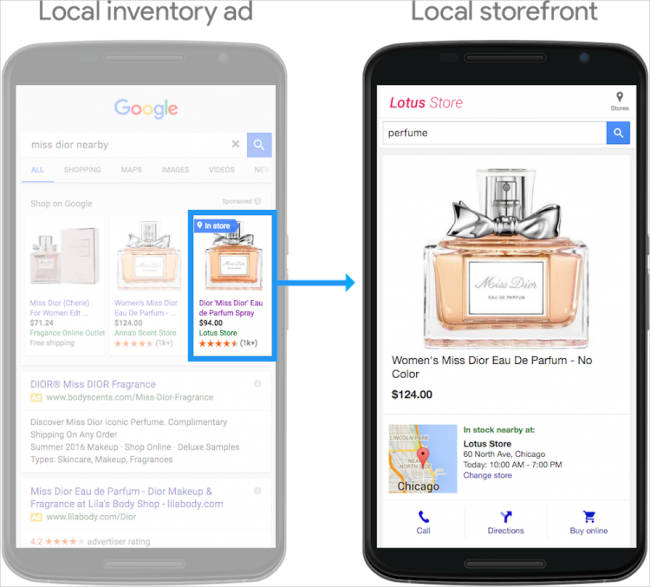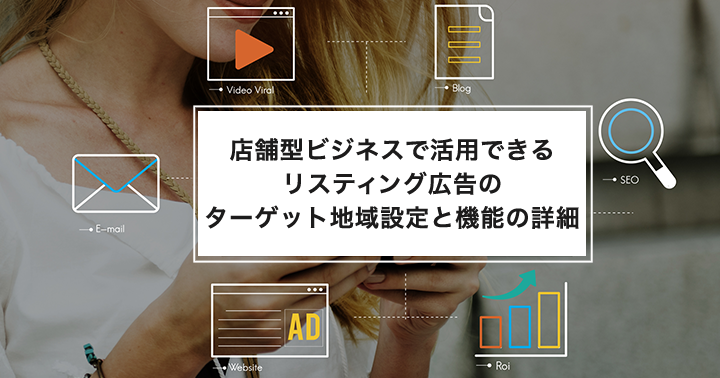
※2020年4月16日:最新の情報をもとに更新
近年、モバイルの普及とともに位置情報に関するキーワードの検索数は増加傾向にあります。
Googleが発表している情報によると「near me」「closest」「nearby」など「近くの」商品やサービスを探すためのキーワードの検索数は2011年以降34倍にも増加。日本国内でも「エリア名×商品名・ブランド名」が含まれる検索数は2013年から2016年までの3年間で約2.5倍に増加しており、「行きたい瞬間(I-Want-to-Go Moments)」にいかに効果的に接触できるかということが非常に重要になってきています。
今回はそんな「行きたい瞬間」と密接な関係にある店舗型のビジネスで活用できるリスティング広告のターゲット地域設定と機能の詳細について解説したいと思います。
参考:I-want-to-go moments: From search to store -Think with Google
参考:オンラインからオフラインへー三越伊勢丹の事例から学ぶ O2O 施策の効果と来店データから見るインサイト - Think with Google


ターゲット地域の設定とは
リスティング広告では検索広告、ディスプレイ広告ともにターゲット地域を設定することで、特定のエリアをターゲットとして広告を配信することができます。
たとえば、とある店舗のリスティング広告を行う場合、ターゲット地域を設定しておくことで、検索広告で地域名を含まないキーワードで配信を行っても、設定した地域に関連するユーザーのみに配信するということが可能になります。ディスプレイ広告も同様にターゲット地域を指定して広告を配信することが可能です。
Google 広告では、ターゲット地域に関しては下記2つの仕組みで地域が決定されます。
② ユーザーが関心を示している地域(関心対象地域)
①は、IPアドレスやデバイスの位置情報によって判断されます。②は、次のような情報に基いて判定されます。
・地域を特定できる検索語句
・関心を示している地域を特定できる過去の検索履歴
・ユーザーの過去の所在地
・広告が表示されているウェブサイトの内容。ただし、ページ内に地域情報があったとしても、ユーザーがその地域に関心を持っているとは限りません
・Google マップやモバイル Google マップで検索している地域
・Googleの検索結果に特定の地域を設定している場合
リスティング広告では、それぞれ条件あるいはその両方をターゲット地域として設定することが可能です。それではGoogle 広告における設定を例に、ターゲット地域の設定ごとに広告が表示される対象がどのように変わるのか見ていきましょう。
ターゲット地域設定の比較
検索広告を例に、以下の条件でそれぞれの設定によってターゲットがどう変わるかを比較します。なお、説明をわかりやすくするために「関心対象地域である」ことは、検索語句に地域名が含まれていることであるとしています。
※説明のために地域情報は簡略化しています。
①ターゲット地域にいるユーザーと、ターゲット地域に関心を示しているユーザー(デフォルト)
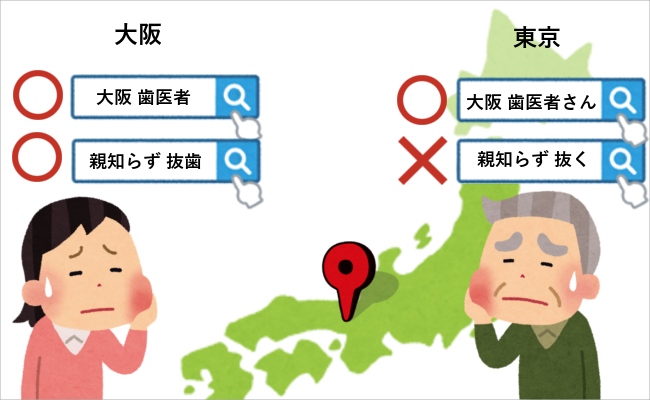
所在地あるいは関心対象地域がターゲット地域にあると判断されるユーザーに広告を配信できます。その他のターゲット地域の設定と比べ、もっとも広範囲のユーザーに広告が配信されます。
上記の例では、東京(ユーザーの所在地がターゲット地域外)で、「親知らず 抜く」(検索語句に関心対象地域を含まない)と検索した場合のみ、広告が配信されません。
②ターゲット地域にいるユーザーと、ターゲット地域を定期的に訪れているユーザー
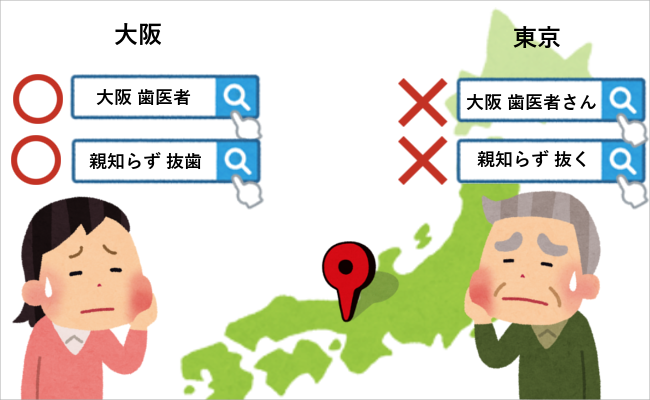
この設定では、次の2つのケースでのみ広告が表示されます。
- ユーザーの所在地がターゲット地域である場合
- ユーザーがターゲット地域に定期的に訪れている場合
上記の例では、東京のユーザーが「大阪 歯医者さん」と検索し、検索語句に関心対象地域が含まれていたとしても、定期的に大阪を訪れていない限り、広告は表示されません。
- 現在の所在地がターゲット地域外のユーザーで、検索語句などに関心対象地域を含んでも広告を配信できない
- 所在地が把握できないユーザーに対して広告を配信できない
緊急性のあるサービスや、地域密着の店舗型のサービスなどの場合は、サービス対象地域にユーザーが所在していないと成り立たないビジネスの場合はこちらを検討するといいでしょう。
③ターゲット地域に関する情報を検索しているユーザー
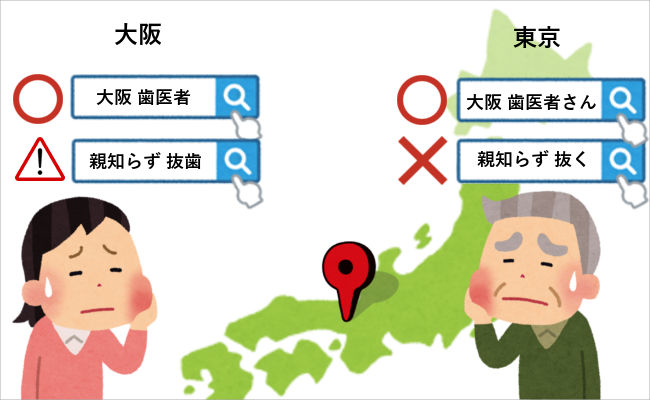
この設定は記載通りですが、「ターゲット地域に関する情報を検索しているユーザー」に対して広告を表示できます。
※大阪で「親知らず 抜歯」と検索した場合、所在地の情報からユーザーが関心を示していると判断されれば広告が配信される可能性があります。
- ターゲット地域に所在していないユーザーへも広告が配信される
- 関心対象地域が把握できないユーザーに対して(ターゲット地域に所在している場合でも)広告を配信できない
ユーザーの所在地がかならずしもターゲット地域でなくともかまわないため、良くも悪くもターゲット地域に関心があるとGoogleによって判断された場合には広告配信の対象となります。たとえば、数ヶ月先に予定されている旅行先での貸切バスの予約など、コンバージョン後にユーザーの移動が伴うサービスなどで活用できる設定です。
特別な理由がない場合は、ユーザーの地域に関する情報をもっとも活用できるデフォルトの設定を選択することをオススメします。
除外地域設定の比較
続いては除外地域設定の例を見ていきましょう。
※説明のために地域情報は簡略化しています。
①除外地域にいるユーザーと、除外地域に関心を示しているユーザー(デフォルト)
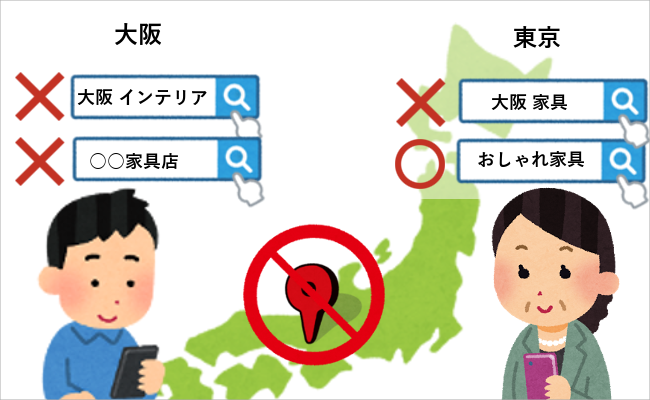
除外したターゲット地域に関連するであろうユーザーをもっとも幅広く除外することができます。
サービス対象外の地域がある場合には、この設定がおすすめです。たとえば、大阪ではサービスを展開していないインテリアショップの場合、大阪に所在するユーザーと所在にかかわらず「大阪 インテリアショップ」などで検索をしたユーザーには広告が配信されません。
- 除外地域に関連する検索やコンテンツ閲覧を行っているユーザーにも広告が表示されない可能性がある。
たとえば、大阪に旅行する予定のユーザーが、大阪の天気を調べた場合なども除外の対象となってしまう可能性があります。
②除外した地域のユーザー
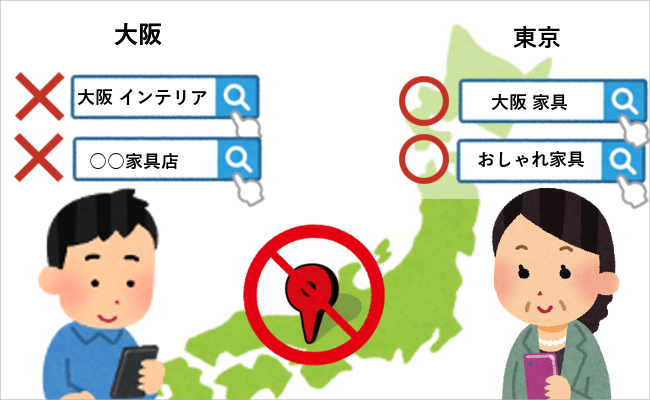
この設定では、除外地域内にいる可能性の高いユーザーには、広告が配信されません。
たとえば、全国対応しているインテリアショップ通販サイトにおいて、大阪からの注文の費用対効果が悪いため広告出稿を停止したい場合などに有効です。
- 除外地域以外にいるユーザーへは広告が配信されてしまう。
特に地域性のあるサービスの場合は、②の設定では除外が不十分となるため、①の設定とするのが良いでしょう。検索語句に含まれる地域名が限られるのであれば、②の設定に加えて除外キーワードでも対応が可能ですね。
ターゲット地域の設定方法
地域名から検索する
※例として、Google 広告の検索キャンペーンの設定画面でターゲット地域を追加する方法を解説します。以下、同様です。
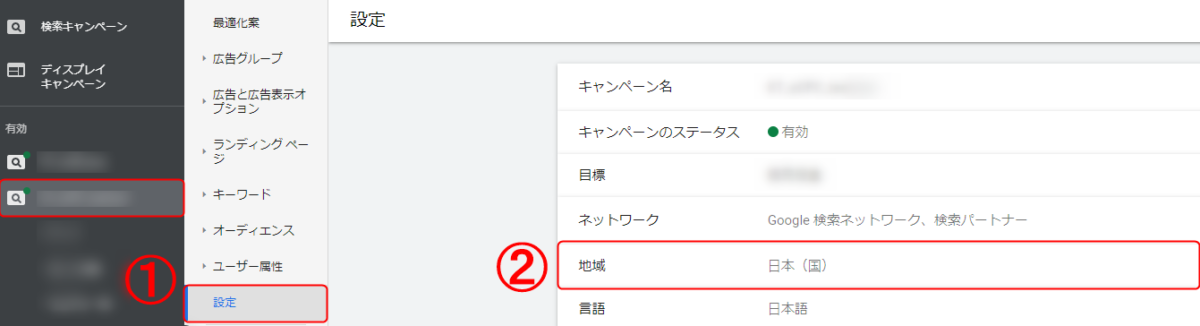
① 広告管理画面で設定したいキャンペーンを選択し、[設定]をクリック
② [地域]をクリック
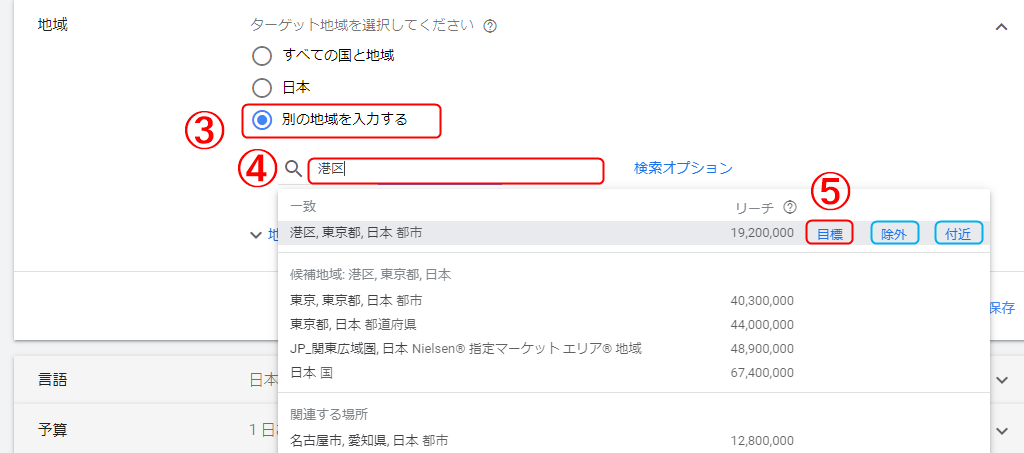
③ [別の地域を入力する]を選択
④ 検索窓に設定したい地域名を入力
⑤ 地域を選択のうえ、[目標]を選択、[保存]をクリックでターゲット地域の追加設定が完了です。
また、青枠の[除外]をクリックすれば、ターゲット地域の除外ができます。[付近]をクリックすると、以下のように入力した地域の近辺が提案されます。
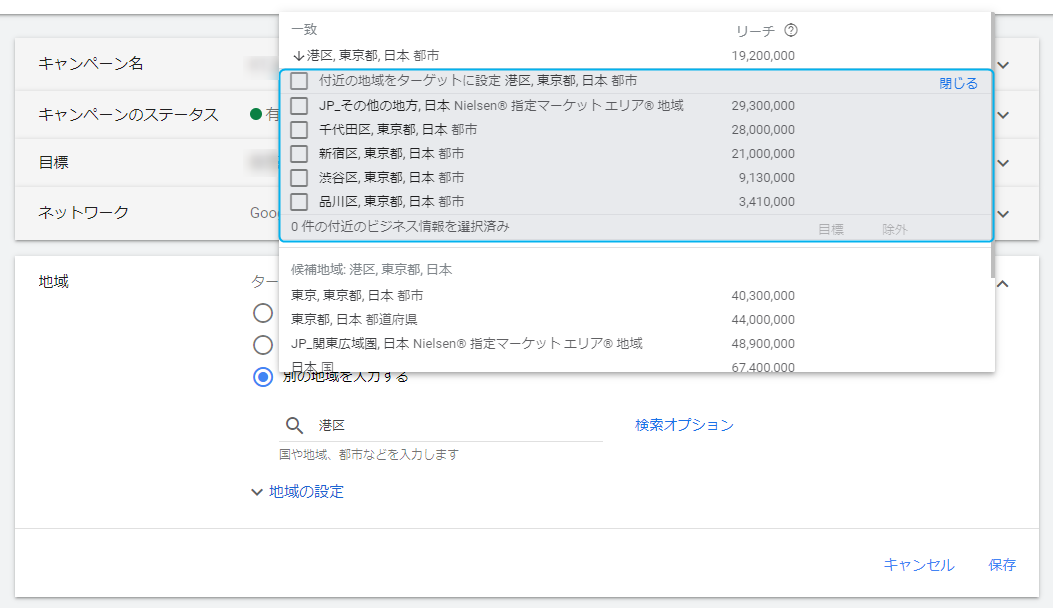
特定の地点から半径を指定する
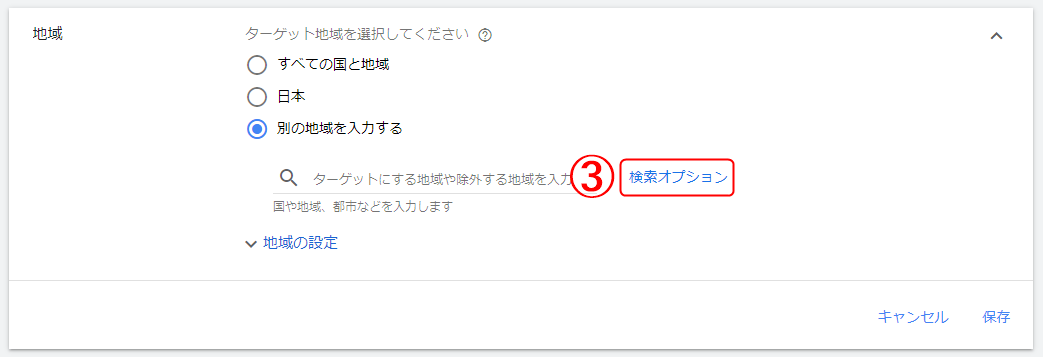
③ 地域名から検索する手順①・②を進んだら、[検索オプション]をクリック
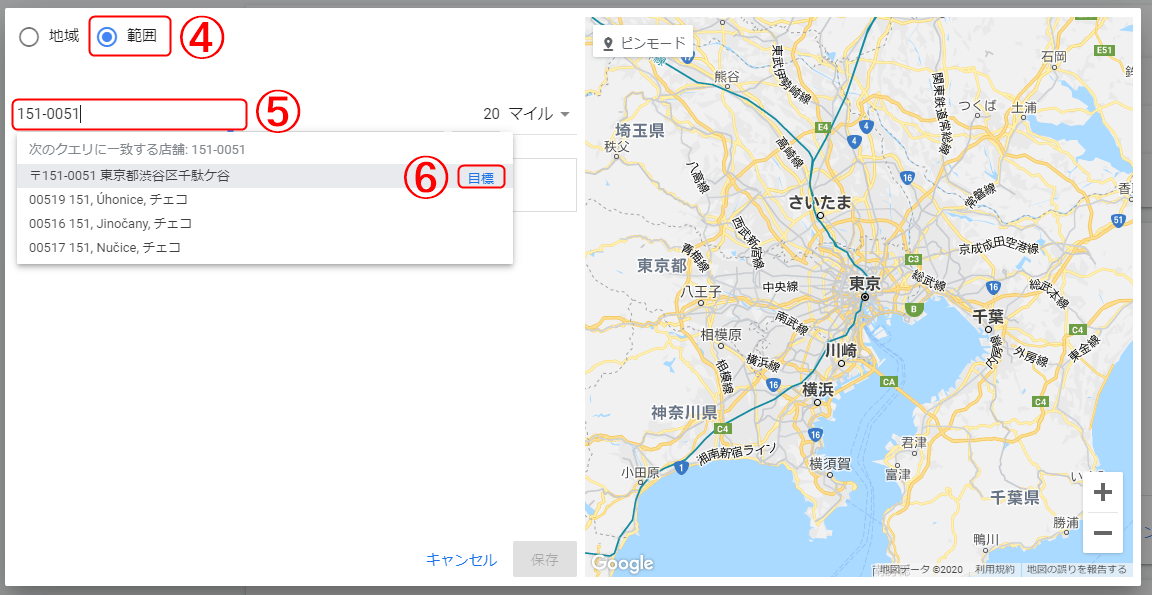
④ [範囲]を選択
⑤ 中心となる地点(郵便番号・住所・座標・地名など)を入力して検索
⑥ 該当の地点または[目標]をクリック
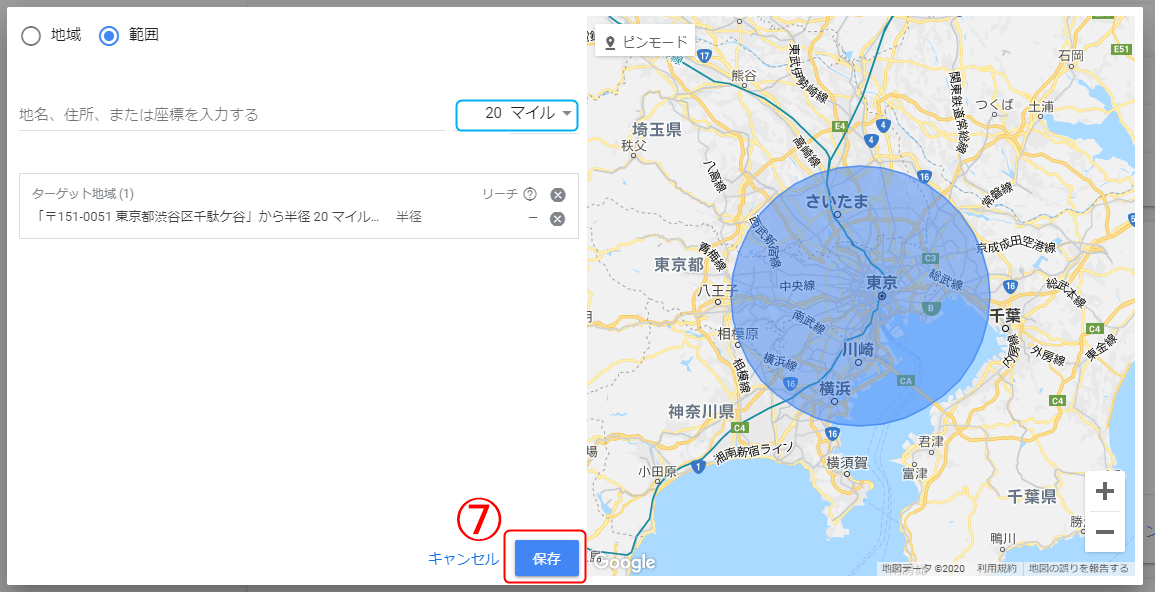
⑦ [保存]をクリックでターゲット地域設定の完了です。
また、青枠の部分より中心地点からの距離を設定できます。距離は0~500範囲で設定でき、単位はkmまたはマイルが選択可能です。
なお、ターゲット地域はキャンペーン単位で編集が可能ですが、広告グループ単位でターゲット地域を編集することは現時点ではまだできません。 また、特定の地点の半径を指定しての除外設定もできません。
地域ごとの配信結果の確認と入札調整
管理画面で対象のキャンペーンを選択のうえ、左メニューより[地域] > [ターゲット設定済み] を選択すると地域ごとの掲載結果の確認と地域ごとの入札調整が可能です。店舗からの距離や、地域ごとのコンバージョン単価や顧客単価などによって入札を調整することで、一歩上の最適化ができますね。
※[地域]タブが見つからない場合は、[+詳細]をクリックすると出てきます。
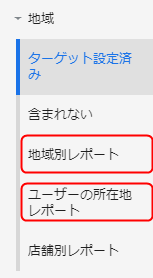
またターゲット地域を設定していない場合でも、管理画面の左メニューの [詳細] > [地域] > [地域別レポート(※1)](または [ユーザーの所在地レポート(※2)] )を選択すると、対象地域ごとの詳細データを確認することも可能です。
※2…ユーザーの所在地のみが表示。関心を示している地域は考慮されない。
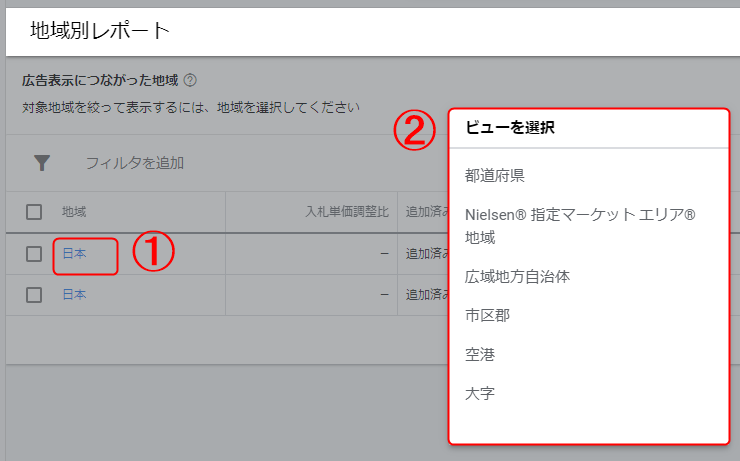
地域別レポート(またはユーザーの所在地レポート)内の地域名(①)をクリックで表示されたウィンドウ(②)から、都道府県・市区群など対象地域を選択、表示します。このデータをもとに、新たにターゲット地域の設定や入札の調整を行うこともできますね。
さらに、住所表示オプションを利用している場合は、下記レポートも確認できます。
- 店舗別レポート
- 距離レポート
店舗別レポート
管理画面の左メニューの [詳細] > [地域] > [店舗別レポート]をクリックで表示できます。
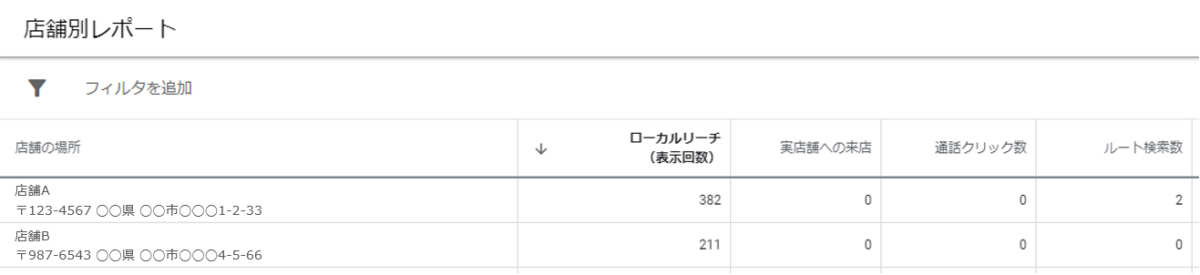
距離レポート
管理画面で対象のキャンペーンを選択のうえ、右上の[レポート]ボタンをクリック > [事前定義レポート(詳細分析)] > [地域] > [距離]を選択で表示可能です。
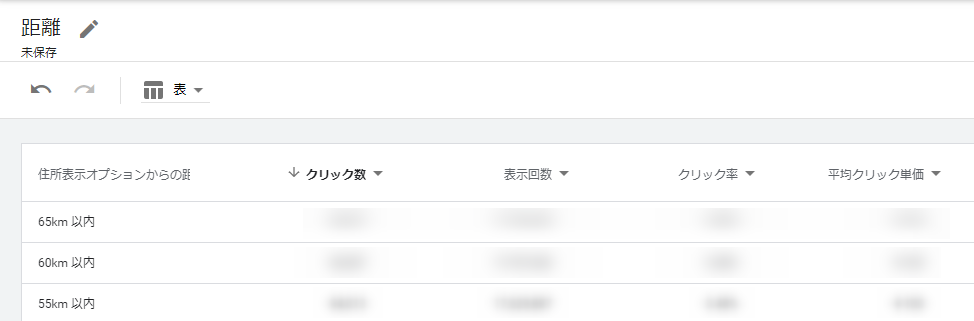
参考:店舗別レポートを表示する - Google 広告 ヘルプ
参考:地域や距離に関するレポートを表示する - Google 広告 ヘルプ
店舗型ビジネスで活かせるその他の機能
ターゲット地域設定の他にも、店舗型ビジネスに活用できる機能はいろいろとあります。以下におもな機能をざっと紹介していきます。
プレースメントターゲット
たとえば、「吉祥寺のヨガ教室」。教室へ通うことが大前提となるため、該当のエリアがターゲットユーザーの生活圏内であるケースがほとんどでしょう。「ヨガ関連のサイト」へ広告を出稿するのも良いですが、「吉祥寺の地域情報サイト」など地域に特化したWEBサイトに広告を出すほうが高いコンバージョン率が見込めるのではないでしょうか。
また直接のコンバージョンにつながらずとも、「その場所にそのお店がある」ことを認知してもらうことで、「なんか習い事をしたいな」「少し運動を始めてみよう」という場合に想起してもらえる可能性も高まりますね。
住所表示オプション
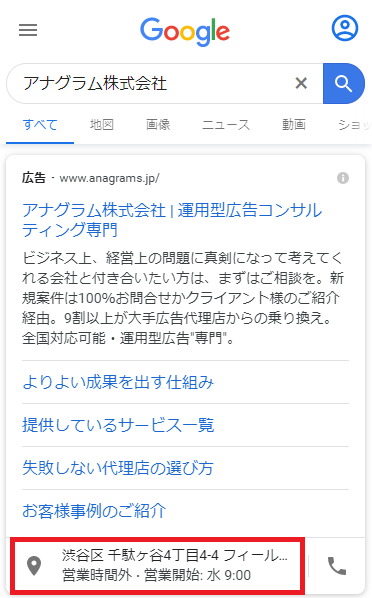
広告表示オプションの「住所表示オプション」を設定することで標準のテキスト広告に住所や電話番号、営業時間、その他の情報を追加でき、店舗来店を促すことが可能です。(ただし、Google マイビジネスへの登録が必須です。)
参考:住所表示オプション | Google 広告、広告表示オプションの設定方法や特徴、成果の確認方法
電話番号表示オプション
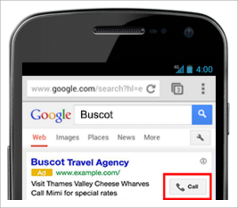
スマートフォンなどハイエンド携帯端末においてタップ可能な通話ボタンを広告に設置する機能です。(PCの場合は、電話番号の表示のみです。)
特に電話からの問い合わせや申し込みが多い、緊急の需要向けのサービスや美容院や飲食店などの予約を伴うサービスなどで有効に活用できますね。
電話発信コンバージョン
電話発信コンバージョンは、広告をクリックしてモバイルサイトを訪問したユーザーが、電話番号リンクをクリックした数をカウントする機能です。サイトでの電話番号リンクのクリックを電話発信とみなして計測します。
電話番号表示オプションが有効なサービスでは、こちらのご検討もオススメします。
参考:Google 広告・Yahoo!スポンサードサーチ、電話発信コンバージョンの基本と設定方法
来店コンバージョン計測
こちらも2020年3月時点では、一定の条件を満たした一部の広告主のみ利用可能な機能ですが、広告のクリックがどれだけ実店舗への来店につながったかを測定する機能があります。
ここでのコンバージョン数は匿名の集計統計情報に基づいて、モデル化された数値が作成されるということで100%正確な数値ではないようです。しかし、これまでは分からなかった広告クリック後の来店の傾向が把握できるというのは広告の費用対効果を測るうえで非常に有効ですし、重要な指標になることは間違いないでしょう。
参考:来店コンバージョンとは?計測の仕組みとGoogle 広告での活用方法
ローカル在庫広告
2014年よりGoogle 広告ではGoogle Marchant Centerと連携することで、ローカル在庫広告を配信することも可能です。ローカル在庫広告とは、在庫情報とともに商品画像、値段、店舗までの経路、電話番号、営業時間などの情報を表示させることで、来店を促すことが可能です。
ほかにも、次のような配信手法も店舗型ビジネスで活かせそうですね。
最後に
様々な機能を紹介させていただきましたが、来店型ビジネスにおいては管理画面上のコンバージョン数だけでなく、実際の来店数や売上がどのよう推移しているのかを運用者が把握しておくことは非常に重要だと感じます。毎日の来店数を共有してもらうことが難しいのであれば週に1回など、ある程度ルーティン化してしまうのも一つの手段です。
また、ご紹介させていただいた機能は必ずしも導入すればいい、というものではありません。商品やサービス、予算などによって今必要かどうかを適切に判断する必要があります。その際は、仕組みをしっかりと理解したうえで、検討するようにしたいですね。